Acer W700 – страница 63
Инструкция к Планшету Acer W700
- Glasnost znižajte, če ne slišite ljudi, ki govorijo blizu vas.
Priložene neprave kartice
- Opomba: Informacije iz tega oddelka za vaš računalnik morda ne bodo veljale.
Vaš računalnik ima v reže kartic nameščene plastične neprave kartice. Neprava kartica
ščiti neuporabljeno režo pred prahom, kovinskimi predmeti in drugimi delci. Shranite si
nepravo kartico in jo uporabite, ko v reži ni kartice.
Splošno
- Izdelka ne uporabljajte v bližini vode.
- Izdelka ne postavljajte na nestabilen voziček, stojalo ali mizo. Če izdelek pade se
lahko močno poškoduje.
- Reže in odprtine so namenjene prezračevanju,zagotavljajo zanesljivo delovanje izdelka
in ga ščitijo pred pregrevanjem. Teh odprtin ne blokirajte ali prekrivajte. Odprtin nikoli
ne prekrivajte tako, da jih postavite na posteljo, kavč, preprogo ali drugo podobno
površino. Izdelka nikoli ne postavljajte v bližino ali na radiator ali grelec ali v vgrajeno
napeljavo, razen, če je na voljo ustrezno prezračevanje.
- Nikoli ne potiskajte nobenih predmetov v izdelke skozi reže, saj se lahko dotaknejo
nevarnih napetostnih točk ali povzročijo kratek stik na delih, kar lahko povzroči požar
ali električni udar. Na izdelek nikoli ne polivajte kakršne koli tekočine.
- Da bi se izognili poškodbam notranjih komponent in preprečili iztekanje baterije,
izdelka nikoli ne postavljajte na vibrirajočo površino.
- Izdelka nikoli ne uporabljajte na napravah za šport, vaje ali vibracijskih napravah, saj
bodo le-te po vsej verjetnosti povzročile nepričakovane kratke stike ali poškodovale
naprave z rotorji, HDD, optični pogon in celo škodovali bateriji.
- Spodnja površina, prostor okoli ventilacijskih odprtin in električni adapter se lahko
segrejejo. Da bi se izognili poškodbam, se izogibajte stiku omenjenih površin z vašo
kožo ali telesom.
- Vaša naprava in njene izboljšave lahko vsebujejo majhne dele. Držite jih vstran od
majhnih otrok.
Varnost in udobje - 7
Servisiranje izdelka
Izdelka ne poskušajte servisirati sami, saj ste pri odpiranju in odstranjevanju pokrovov
lahko izpostavljeni nevarnim napetostnim točkam ali drugim nevarnostim. Servisiranje
prepustite usposobljenim serviserjem.
Izdelek izključite iz vtičnice in pošljite na servis pooblaščenemu serviserju v naslednjih
primerih:
- Napajalni kabel ali vtikač je poškodovan, porezan ali obrabljen;
- Na izdelek je bila polita tekočina;
- Izdelek je bil izpostavljen dežju ali vodi;
- Izdelek je padel na tla oziroma ima poškodovano ohišje;
- Delovanje izdelka je opazno slabše, kar pomeni, da ga je treba servisirati;
- Izdelek ne deluje dobro, čeprav dosledno sledite navodilom.
- Opomba: Prilagajajte le kontrolnike, ki so zajeti v navodilih za uporabo, saj bi lahko
nepravilna nastavitev ostalih kontrolnikov povzročila poškodbe, kar navadno
pomeni, da bodo za povrnitev izdelka v običajno stanje potrebni dolgotrajni posegi
usposobljenega tehnika.
Smernice za varno uporabo baterije
Ta računalnik uporablja litijevo-polimersko baterijo. Baterije ne uporabljajte v vlažnem,
mokrem ali korozivnem okolju. Izdelka ne postavite, shranjujte ali pustite v ali v bližini virov
toplote, v prostoru z visoko temperaturo, na neposredni sončni svetlobi, v mikrovalovni
pečici ali v rezervoarju pod pritiskom. Izdelka ne izpostavljajte temperaturam nad 60°C
(140°F). Neupoštevanje teh smernic lahko povzroči iztekanje kisline iz baterije, njeno
segrevanje, eksplozijo ali vžig ter povzroči poškodbe in/ali škodo.
Baterije ne luknjajte, odpirajte ali razstavljajte. Če iz baterije teče kislina in pridete v stik z
njo, takoj izperite z vodo in poiščite zdravniško pomoč.
Iz varnostnih razlogov in za podaljšanje življenjske dobe baterije se ta ne bo polnila pri
temperaturah pod 0°C (32°F) ali nad 40°C (104°F).
8 - Varnost in udobje

Popoln učinek baterije dosežete po dveh ali treh ciklih polnjenja in praznjenja. Baterijo
lahko napolnite in izpraznite na stotine krat, ampak sčasoma se bo baterija obrabila. Ko
se čas delovanja opazno skrajša, se obrnite na kvalificirano servisno osebje. Uporabljajte
samo odobrene baterije in jih polnite le z odobrenimi polnilci, namenjenimi posebej tej
napravi.
Nikoli ne uporabljajte poškodovanega polnilnika ali baterije.
Kapaciteta in življenjska doba baterije se bosta zmanjšala, če baterijo pustite na vročih ali
hladnih mestih, kot so zaprto vozilo poleti ali pozimi. Baterijo zmeraj hranite pri
temperaturi med 15°C in 25°C (59°F in 77°F). Naprava začasno ne bo delovala z vročo
ali hladno baterijo, četudi je baterija čisto polna. Učinek baterije postane še posebej
omejen pri temperaturah pod lediščem.
Baterije ne zavrzite v ogenj, saj lahko eksplodirajo. Baterije lahko eksplodirajo tudi, če so
poškodovane. Baterije zavrzite v skladu z lokalnimi uredbami. Po možnosti jih reciklirajte.
Baterije ne zavrzite med gospodinjske odpadke.
- Opomba: Dobavno dokumentacijo za baterijo boste našli na www.acer.com
- Opozorilo! Pri nepravilnem rokovanju lahko baterije eksplodirajo. Baterij ne
razstavljajte ali zavrzite v ogenj. Držite jih vstran od otrok. Sledite lokalnim
uredbam za odstranjevanje rabljenih baterij.
Radiofrekvenčne interference
- Opozorilo! Iz varnostnih razlogov izključite vse brezžične ali radijske naprave,
ko uporabljate prenosnik pod naslednjimi pogoji: Med te naprave lahko
spadajo, ampak niso omejene na: brezžično omrežje (WLAN), Bluetooth in/ali
3G.
Sledite vsem posebnim uredbam na območjih in napravo zmeraj izključite, ko je njena
uporaba prepovedana ali ko lahko povzroči motnje ali nevarnost. Napravo uporabljajte
samo v njenih normalnih delovnih položajih. Ta naprava se sklada s smernicami
izpostavljenosti RF, ob normalni uporabi in pri položaju antene vsaj 1,5 centimetrov
(5/8 palca) stran od vašega telesa. Ne sme vsebovati kovin in napravo morate postaviti
vstran od telesa nad določeno razdaljo. Za uspešen prenos podatkovnih datotek ali
Varnost in udobje - 9

sporočil, naprava potrebuje dobro povezavo na omrežje. V nekaterih primerih se prenos
podatkovnih datotek ali sporočil izvede z zamikom, dokler primerna povezava ni na voljo.
Prepričajte se, da upoštevate zgoraj zapisana navodila o razdalji, dokler se prenos ne
zaključi. Deli naprave so magnetni. Naprava lahko privlači kovinske dele in osebe s
slušnimi pripomočki ne smejo držati napravo pri ušesu s slušnim pripomočkom. V bližino
naprave ne postavljajte kreditnih kartic ali drugih medijev z magnetnim shranjevanjem, saj
se lahko shranjene informacije izbrišejo.
Medicinske naprave
Uporaba radijske opreme, skupaj z brezžičnimi telefoni, lahko moti delovanje nepravilno
zaščitenih medicinskih naprav. Posvetujte se z zdravnikom ali proizvajalcem medicinske
opreme, da določite ali je primerno zaščitena pred zunanjo radijsko energijo ali če imate
kakšna vprašanja. Napravo izključite v medicinskih ustanovah, kjer uredbe to določajo.
Bolnišnice ali zdravstvene ustanove lahko uporabljajo opremo, ki je lahko občutljiva na
zunanje radijske prenose.
Srčni spodbujevalniki. Proizvajalci srčnih spodbujevalnikov priporočajo, da med
brezžično napravo in srčnim spodbujevalnikom vzdržujete minimalno razdaljo
15,3 centimetrov (6 palcev), da se izognete možnim motnjam. Ta priporočila se ujemajo
z neodvisno raziskavo in priporočili Wireless Technology Research. Osebe s srčnimi
spodbujevalniki naj naredijo naslednje:
- Napravo zmeraj držite več kot 15,3 centimetrov (6 palcev) od srčnega
spodbujevalnika.
- Ne nosite naprave poleg vašega srčnega spodbujevalnika, ko je ta vključen.
Če sumite, da prihaja do motenj, izklopite napravo in jo prestavite.
Slušni pripomočki. Nekatere digitalne brezžične naprave lahko motijo delovanje
nekaterih slušnih pripomočkov. Če pride do motenj se posvetujte s serviserjem.
10 - Varnost in udobje
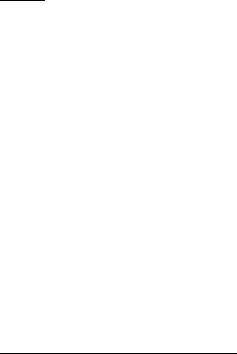
Vozila
Radijski signali lahko vplivajo na nepravilno nameščene ali neprimerno zaščitene
elektronske sisteme v motorjih vozil, kot so sistemi elektronskega vbrizga goriva,
elektronskega protizdrsnega (protizaklepnega) zavornega sistema, sistemov za
elektronski nadzor hitrosti in sistemov zračnih blazin. Za več informacij preverite pri
proizvajalcu ali predstavniku vašega vozila ali opreme, ki je bila dodana. Napravo naj
servisira ali namešča v vozilo samo usposobljeno osebje. Napačna montaža ali servis sta
lahko nevarna in prekineta garancije, ki veljajo za napravo. Redno preverjajte, da je
brezžična oprema v vašem vozilu deluje pravilno in je pravilno montirana. Ne shranjujte
ali nosite vnetljivih tekočin, plinov ali eksplozivnega materiala v enakem predelku kot
napravo, njene dele ali izboljšave. Upoštevajte, da se pri vozilih opremljenih z zračnimi
blazinami le-te napihnejo z veliko silo. Na področje zračne blazine ali v področje
namestitve zračne blazine ne postavljajte predmetov, tudi nameščene ali prenosne
brezžične opreme. Če je vgrajena brezžična oprema neprimerno nameščena in se zračna
blazina napihne, lahko pride do resnih poškodb. Uporaba naprave med letenjem v letalu
je prepovedana. Preden se vkrcate v letalo, napravo izključite. Uporaba brezžičnih
telenaprav na letalu je lahko nevarna za delovanje letala, prekine brezžično telefonsko
omrežje in je lahko nezakonita.
Potencialno eksplozivna okolja
V območju s potencialno eksplozivno atmosfero, napravo izključite in upoštevajte vse
znake in navodila. Med potencialno eksplozivne atmosfere spadajo območja, kjer je
priporočljivo, da izključite motor vašega vozila. Iskre na takšnih območjih lahko povzročijo
eksplozijo ali požar in rezultat tega so telesne poškodbe ali celo smrt. Napravo izključite
v bližini napajalnih točko kot so črpalke za gorivo na bencinskih črpalkah. Upoštevajte
omejitve o uporabi radijske opreme v skladiščih, depojih in distribucijskih območjih za
gorivo; kemijskih tovarnah; ali na območjih, kjer poteka razstreljevanje. Območja s
potencialno eksplozivno atmosfero so večinoma, ampak ne zmeraj, označena. Med
območja spadajo podpalubja na ladjah, prostori za kemične prenose in hrambo, vozila, ki
uporabljajo utekočinjen petrolejski plin (kot sta propan ali butan) in območja v katerih zrak
vsebuje kemikalije ali delčke kot so zrna, prah ali kovinski prahovi. Računalnika ne
vključujte na območju, kjer je prepovedana uporaba brezžičnega telefona ali kjer bi lahko
povzročil motnje ali nevarnost.
Varnost in udobje - 11
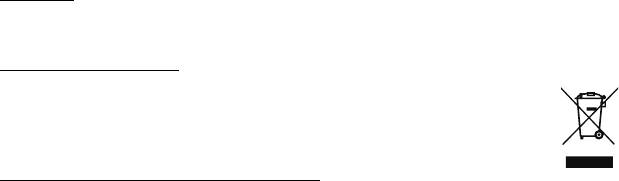
Klici v sili
- Opozorilo: Preko te naprave ne morete izvajati klicev v sili. Za klic v sili morate
poklicati preko mobilnega telefona ali drugega telefonskega sistema.
Navodila za odstranitev
Elektronske naprave ne zavrzite v smeti. Za zmanjšanje onesnaževanja in
zaščito globalnega okolja vas prosimo, da napravo reciklirate. Za več
informacij o Predpisih o odpadni električni in elektronski opremi (WEEE)
obiščite www.acer-group.com/public/Sustainability/sustainability01.htm
Napotki in informacije za udobno uporabo
Uporabnike računalnika lahko zaradi dolgotrajne uporabe bolijo oči ali glava. Uporabniki
tvegajo tudi telesne poškodbe po delu pred računalnikom za več ur. Daljša delovna
obdobja, nepravilna drža, slabe delovne navade, stres, neprimerni delovni pogoji, zdravje
in drugi faktorji zelo povečajo nevarnost telesnih poškodb.
Nepravilna uporaba računalnika lahko vodi k sindromu zapestnega kanala, tendonitisa,
tenoznovitisa in drugih mišičnih in kostnih težav. V dlaneh, zapestjih, rokah, ramenih,
vratu ali hrbtu se lahko pojavijo naslednji simptomi:
- Otrplost ali občutek žarenja ali mravljincev;
-Bolečine, razdražljivost ali občutljivost;
-Bolečina, otekanje ali drhtenje;
- Togost ali utesnjenost;
- Hlad ali šibkost.
Če imate te simptome ali katerekoli drugi ponavljajoče se ali nenehne bolečine in/ali
bolečine povezane z uporabo računalnika, se takoj posvetujte z zdravnikom in obvestite
oddelke za zdravje in varnost v vašem podjetju.
Naslednji razdelek nudi namige za udobnejšo uporabo računalnika.
12 - Varnost in udobje
Poiščite svoje območje udobja
Svoje območje udobja najdete tako, da nastavite vidni kot monitorja, uporabite počivalo
za noge ali dvignete sedež, da vam bo kar najbolj udobno. Upoštevajte naslednje
napotke:
- Ne ostajajte dalj časa v enem fiksnem položaju;
- Ne pripogibajte se naprej in/ali nazaj;
- Redno se vstanite in sprehodite, da odstranite napetost v nožnih mišicah;
- Vzemite si kratke odmore, da sprostite vrat in ramena;
- Izogibajte se napenjanju mišic ali skomiganju z rameni;
- Pravilno in v udobnem dosegu namestite zunanji zaslon, tipkovnico in miško;
- Če več gledate v monitor kot svoje dokumente, postavite zaslon na sredino mize, da
bi olajšali obremenitev vratu.
Poskrbite za svoj vid
Dolge ure gledanja, uporaba nepravilnih očal ali leč, bleščanje, prekomerna osvetlitev
sobe, slabo izostreni zasloni, majhna pisave in zasloni z nizkim kontrastom lahko utrudijo
vaše oči. Naslednji razdelki nudijo napotke kako zmanjšati napor za oči.
Oči
- Redno spočijte vaše oči.
- Redno sproščajte oči tako, da pogledate vstran od monitorja in pogledate na
oddaljeno točko.
- Redno mežikajte, da preprečite sušenje oči.
Zaslon
- Zaslon naj bo čist.
- Glavo imejte višje kot zgornji rob zaslona tako, da so oči usmerjene navzdol, ko
gledate na sredino zaslona.
- Prilagodite svetlost in/ali kontrast zaslona na udoben nivo za izboljšano berljivost in
jasnost grafik.
Varnost in udobje - 13
- Odstranite bleščanje in odboje:
zaslon postavite tako, da strani gledajo proti oknu ali viru svetlobe;
zmanjšajte osvetljenost sobe z zastori, senčili ali roletami;
uporabite namensko luč;
spremenite vidni kot zaslona;
uporabite filter za zmanjševanje bleščanja;
uporabite vizir za zaslon, na primer kos kartona, ki je nameščena na sprednji rob
zaslona.
- Zaslona ne nameščajte v neudoben vidni kot.
- Izogibajte se daljšemu zrenju v vire močne svetlobe.
Razvijte dobre delovne navade
Naslednje delovne navade bodo pripomogle k bolj sproščeni in učinkovitejši uporabi
računalnika:
- Redno in pogosto si jemljite odmore.
- Izvajajte vaje za pretegovanje.
- Čim pogosteje vdihujte svež zrak.
- Redno telovadite in vzdržujte zdravo telo.
- Opozorilo! Ne priporočamo vam uporabe računalnika na kavču ali postelji. Če
se temu ne morete izogniti, delajte le kratek čas, pogosto napravite premor in
delajte pretegovalne vaje.
- Opomba: Za več informacij glejte "Predpisi in varnostna opozorila" na strani 71.
14 - Varnost in udobje
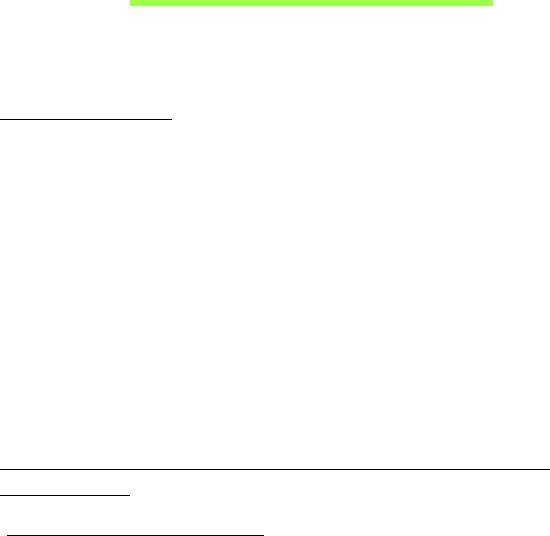
Začnimo pri začetku
Želimo se vam zahvaliti, ker ste za zadovoljevanje prenosnih računalniških
potreb izbrali računalnik Acer.
Vaša navodila
Za pomoč pri uporabi vašega prenosnika Acer, smo izdelali paket navodil:
Namestitveni plakat vam bo pomagal pri nastavitvi vašega računalnika.
Hitri vodnik vsebuje osnovne funkcije vašega novega računalnika.
Uporabniški priročnik vsebuje podrobne informacije o sistemskih
pripomočkih, obnovi podatkov, možnostih razširitve in odpravljanju težav.
Poleg tega vsebuje tudi splošne predpise in varnostna obvestila, ki veljajo
za vaš prenosni računalnik. Na voljo je med aplikacijami (povlecite
navzgor z dna zaslona in tapnite Vse aplikacije, nato pa v seznamu
tapnite Uporabniški priročnik Acer). Namesto tega lahko povlečete
desni rob zaslona navznoter in tapnete Iskanje, nato pa tapnete besedilno
polje, da bi odprli zaslonsko tipkovnico, ter začnite vnašati „Uporabniški
priročnik“ za prikaz izidov. Tapnite Uporabniški priročnik Acer.
Osnovno vzdrževanje in napotki za uporabo
računalnik
Vklop in izklop računalnika
Za dokončen izklop izvedite naslednje:
Začnimo pri začetku - 15

• Pritisnite in držite gumb za vklop/izklop vsaj štiri sekunde (pokazatelj
LED baterije na gumbu za vklop/izklop mora ugasniti).
• Tapnite Charm za nastavitve > Spremeni nastavitve računalnika >
Splošno. Pod možnostjo „Napredni zagon“ tapnite Znova zaženi zdaj.
Pojavil se bo zaslon „Izberite možnost“. Tapnite Izklop računalnika.
Za preklop računalnika v stanje mirovanja storite naslednje:
• Uporabite ukaz za izklop v Windows: Tapnite Charm za nastavitve >
Napajanje > Izklop.
Računalnik lahko preklopite v stanje pripravljenosti, če ga želite izključiti
za kratek čas, ne pa popolnoma izklopiti, tako da:
• pritisnete na gumb za vklop/izklop
– ALI –
Tapnete Charm za nastavitve > Napajanje > Spanje.
Opomba: Če računalnika ne morete normalno ugasniti, pritisnite in
držite tipko za vklop za več kot štiri sekunde, da izključite računalnik.
Če računalnik izključite in ga želite znova vključiti, počakajte najmanj
dve sekundi pred vklopom.
Skrb za vaš računalnik
Računalnik vam bo dobro služil, če boste skrbeli zanj.
•Računalnika ne izpostavljajte na neposredno sončno svetlobo. Ne
postavljajte ga v bližino virov toplote, kot je radiator.
•Računalnika ne izpostavljajte temperaturam pod 0°C (32°F) ali nad
50°C (122°F).
16 - Začnimo pri začetku
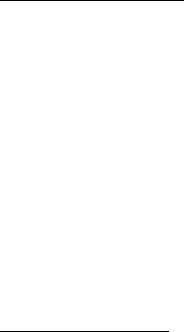
•Računalnika ne izpostavljajte na magnetna polja.
•Računalnika ne izpostavljajte na dež ali vlago.
•Na računalnik ne polivajte vode ali drugih tekočin.
•Računalnika ne izpostavljajte močnim udarcem ali vibracijam.
•Računalnika ne izpostavljajte na prah ali umazanijo.
• Nikoli ne postavljajte predmetov na vrh računalnika.
• Ne zaloputnite računalniški zaslon, ko ga zapirate.
•Računalnika nikoli ne postavljajte na neravne površine.
Skrb za AC adapter
Tukaj je nekaj načinov kako skrbeti za AC:
• Napajalnika ne priključujte na drugo napravo.
• Po napetostnem kablu ne stopajte in nanj ne postavljajte težkih
predmetov. Pazljivo umaknite napetostni kabel in ostale kable vstran od
prehodnih poti.
• Napetostnega kabla ne izključite tako, da ga povlečete za kabel, ampak
ga povlecite za vtikač.
• Skupna amperska vrednost priključene opreme ne sme presegati
amperske vrednosti kabla, če uporabljate podaljševalni kabel. Prav tako
ne sme skupna vrednost toka vse opreme, priključene v eno vtičnico
presegati vrednosti varovalke.
Čiščenje in servis
Pri čiščenju računalnika sledite naslednjim navodilom:
Začnimo pri začetku - 17
1. Vključite računalnik.
2. Izključite AC adapter.
3. Uporabite mehko, vlažno krpo. Ne uporabljajte tekočin ali razpršilnih
čistilcev.
Če se zgodi eno od naslednjega:
•Računalnik je padel na tla oziroma telo se je poškodovalo;
•Računalnik ne deluje normalno.
Prosimo glejte "Najpogosteje postavljena vprašanja" na strani 57.
18 - Začnimo pri začetku
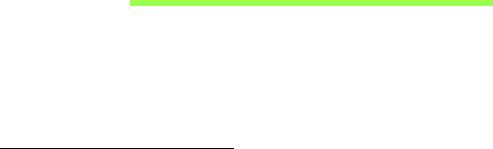
Predstavitev vašega
tabličnega računalnika Acer
Ko ste nastavili računalnik, kot je prikazano na plakatu z navodili za
nastavitev, dovolite, da vam predstavimo vaš novi računalnik Acer.
Podatke lahko v novi računalnik vnašate z zaslonom na dotik
Tablični računalnik
Vaš novi računalnik je sestavljen iz dveh delov: tablice in njene priklopne
postaje. Na naslednjih slikah sta prikazana oba dela. Pogledi so označeni
za položaj, ko imate tablični računalnik obrnjen z zaslonom proti sebi in s
kamerami na vrhu.
Predstavitev vašega tabličnega računalnika Acer - 19
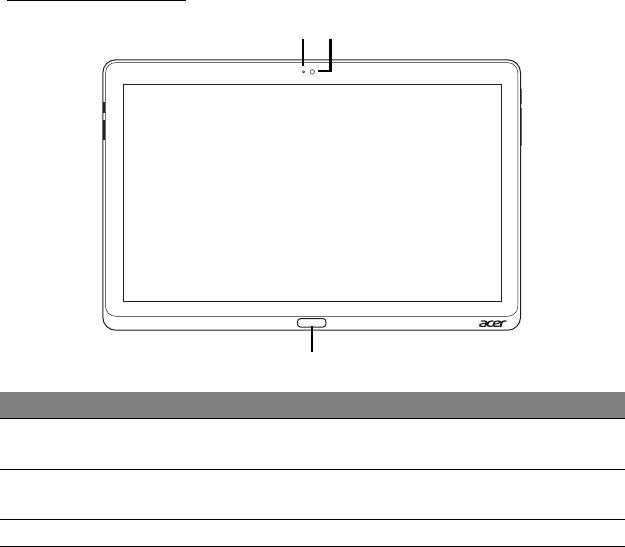
Pogled od spredaj
1
2
3
Št. Predmet Opis
1 Luč pokazatelja
Zasveti, ko je dejaven fotoaparat.
fotoaparata
2 Integrirana
Spletna kamera za videokomunikacijo
spletna kamera
3 Tipka Windows Za odpiranjem menija Start jo pritisnite enkrat.
20 - Predstavitev vašega tabličnega računalnika Acer
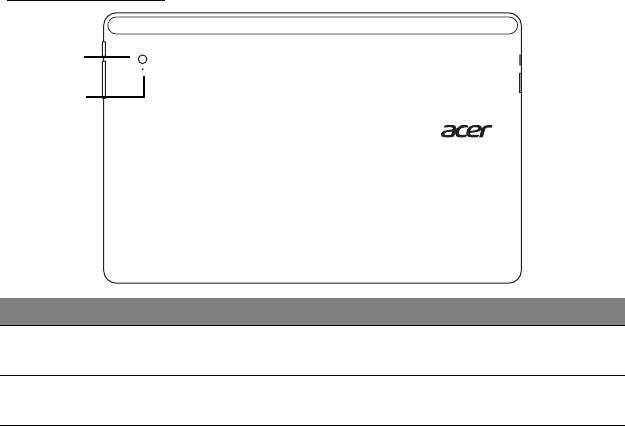
Pogled od zadaj
1
2
Št. Predmet Opis
1 Integrirana spletna
Spletna kamera za videokomunikacijo
kamera
2 Luč pokazatelja
Zasveti, ko je dejaven fotoaparat.
fotoaparata
Predstavitev vašega tabličnega računalnika Acer - 21
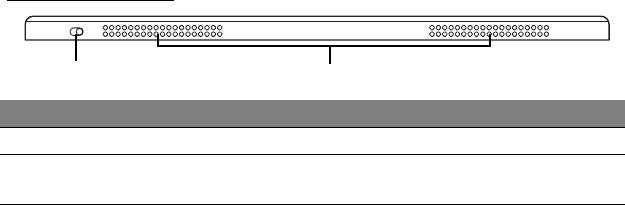
Pogled od zgoraj
1
2
Št. Predmet Opis
1 Zaklepno stikalo Zaklene usmerjenost zaslona.
2 Prezračevanje in
Omogoča ohlajanje računalnika.
hladilni ventilator
Prezračevalnih rež ne pre
krivajte ali zapirajte.
Opomba: Usmerjenost prikaza je mogoče prilagoditi v primeru
uporabe aplikacij, programiranih za določeno usmerjenost. To
vključuje igre in druge aplikacije, ki tečejo na celotnem zaslonu.
Pri izvajanju videoklicev imejte tablični računalnik zmeraj v ležečem
položaju.
22 - Predstavitev vašega tabličnega računalnika Acer
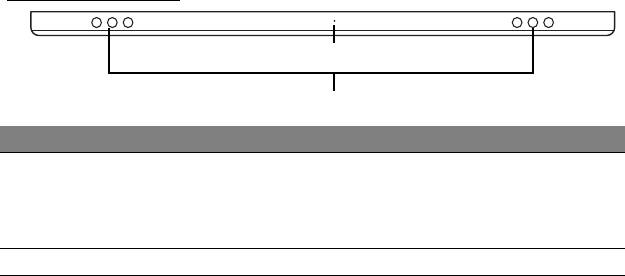
Pogled od spodaj
1
2
Št. Predmet Opis
1 Gumb za
Za ponastavitev računalnika v luknjo vstavite
po
nastavitev
papirno sponko in pritiskajte štiri sekunde
(ta možnost simulira odstranitev in ponovno
names
titev baterije).
2 Zvočnik
i Omogočajo zvočni izhod stereo.
Predstavitev vašega tabličnega računalnika Acer - 23
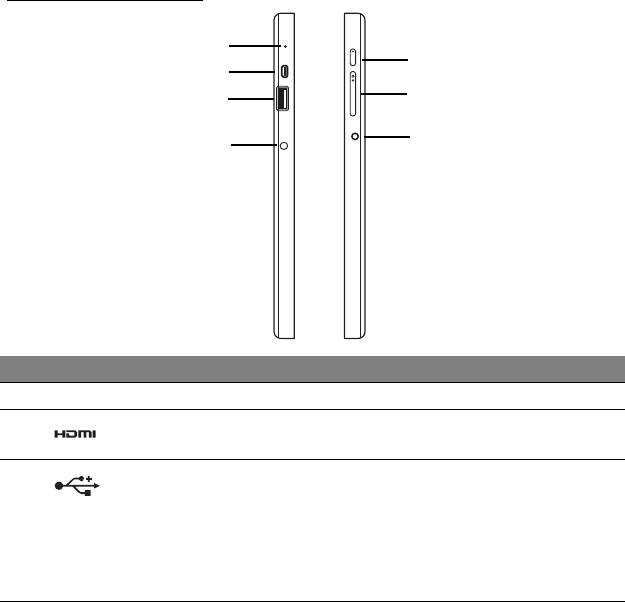
Pogled z leve/desne
1
5
2
6
3
7
4
Št. Ikona Predmet Opis
1 Mikrofon Notranji mikrofon za snemanje zvoka.
2
Vrata Micro HDMI Podpira priključke za visokoločljivostni
digitalni video.
3
Vrata USB 3.0 Priključek za naprave USB.
Vrata USB 3.0 je mogoče spoznati po
modrem prik
ljučku (glejte spodaj).
Priporočamo, da med uporabo vrat USB
na priklo
pni postaji priključite električni
polnilnik.
24 - Predstavitev vašega tabličnega računalnika Acer
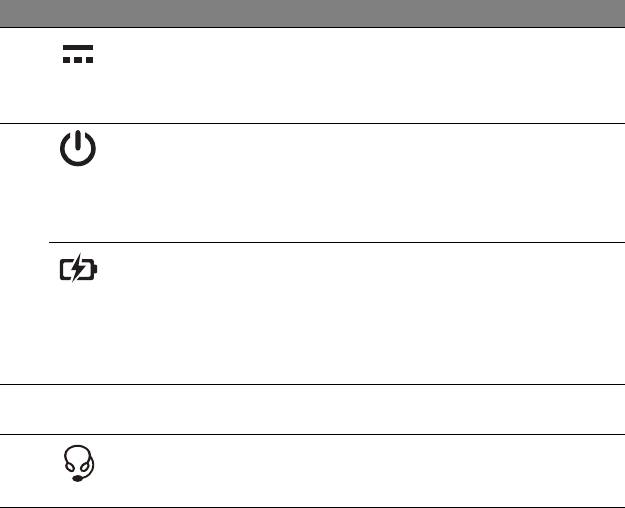
Št. Ikona Predmet Opis
4 Vhod za
Priključek na napajalnik.
napajanje z
enosmernim
tokom
5
Gumb za vklop/
Pritisnite za vklop tabličnega
izklop
računalnika; pritisnite ga ponovno, da bi
tablični računalnik preklopili v stanje
pripravljenosti. Za izklop tabličnega
računalnika gumb pritisnite in pridržite.
Žarnica LED
Označuje stanje baterije računalnika.
baterije
Glejte
1. Polnjenje: Rumeno-rjava.
2. Baterija je polna: Modra, ko je
računalnik
priključen na električno
omrežje.
6
Tipka za glasnost Pritisnite za povečanje ali zmanjšanje
+ / -
glasnosti.
7
Vhod za slušalke/
Priključek za zvočne naprave
zvočnike
(npr.
zvočnike ali slušalke) oziroma
slušalk z mikrofonom.
Predstavitev vašega tabličnega računalnika Acer - 25
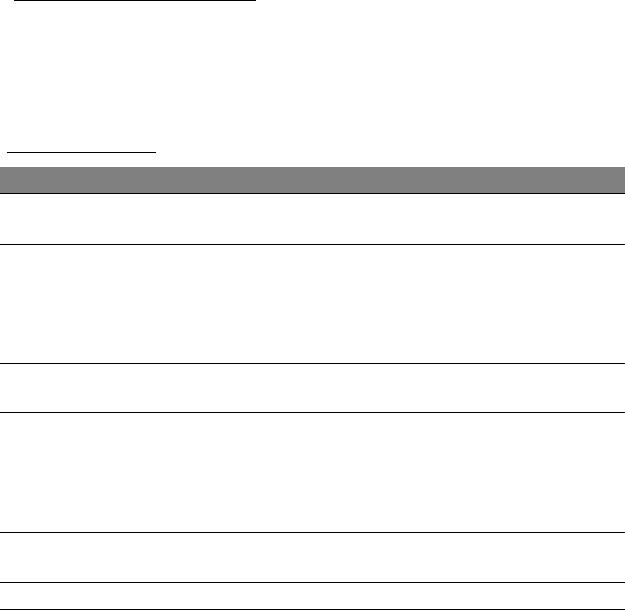
Informacije o vhodu USB 3.0
• Združljivo z napravami USB 3.0 in starejšimi različicami USB.
• Za optimalno delovanje uporabite naprave USB 3.0.
• Njegove tehnične lastnosti opredeljuje standard različice USB 3.0
(SuperSpeed USB).
Pokazatelji LED
Barva LED Država Opis
Modro Sveti
Računalnik je povsem napolnjen in priključen
neprekinjeno
na električno omrežje.
Modro Sveti nekaj
Računalnik je povsem napolnjen in se napaja
časa
iz baterije.
Modri pokazatelj LED po pritisku na gumb za
vklop/izklop za nekaj sek
und zasveti, nato pa
ugasne.
Rumeno-
Sveti
Računalnik se polni in je priključe
n na
rjava
neprekinjeno
električno omrežje.
Rumeno-
Sveti nekaj
Računalnik ni povsem napolnjen in se napaja
rjava
časa
iz baterije.
Rumeno-rjavi pokazatelj LED po pritisku na
gumb z
a vklop/izklop za nekaj sekund zasveti,
nato pa ugasne.
Rumeno-
Utripa Baterija je kritično izpraznjena ali pa ne deluje
rjava
pravilno.
Izklop Računalnik je izk
ljučen.
26 - Predstavitev vašega tabličnega računalnika Acer

